2025最新|インスタをラインで送る方法は?動画をラインに送る方法も!

インスタグラムプロデューサーのヤッピーです!
インスタグラムを見ていて、「この投稿をラインで共有したい!」と思う瞬間はありませんか?
「お気に入りの写真や動画、ストーリーズを家族や友人にすぐ届けたい」
と思っても、意外とやり方がわからず困ることも。
しかし、いくつかの方法を知っておくと簡単にシェアできます!
 ヤッピー
ヤッピー
この記事では、最新のやり方を踏まえて、インスタ投稿やプロフィール、動画をラインで送るテクニックを初心者にもわかりやすく紹介します。
プライベートのちょっとした共有からお店の宣伝まで幅広く役立つ内容ですよ♪
 ヤッピー
ヤッピー
目次
インスタをラインに送りたい!
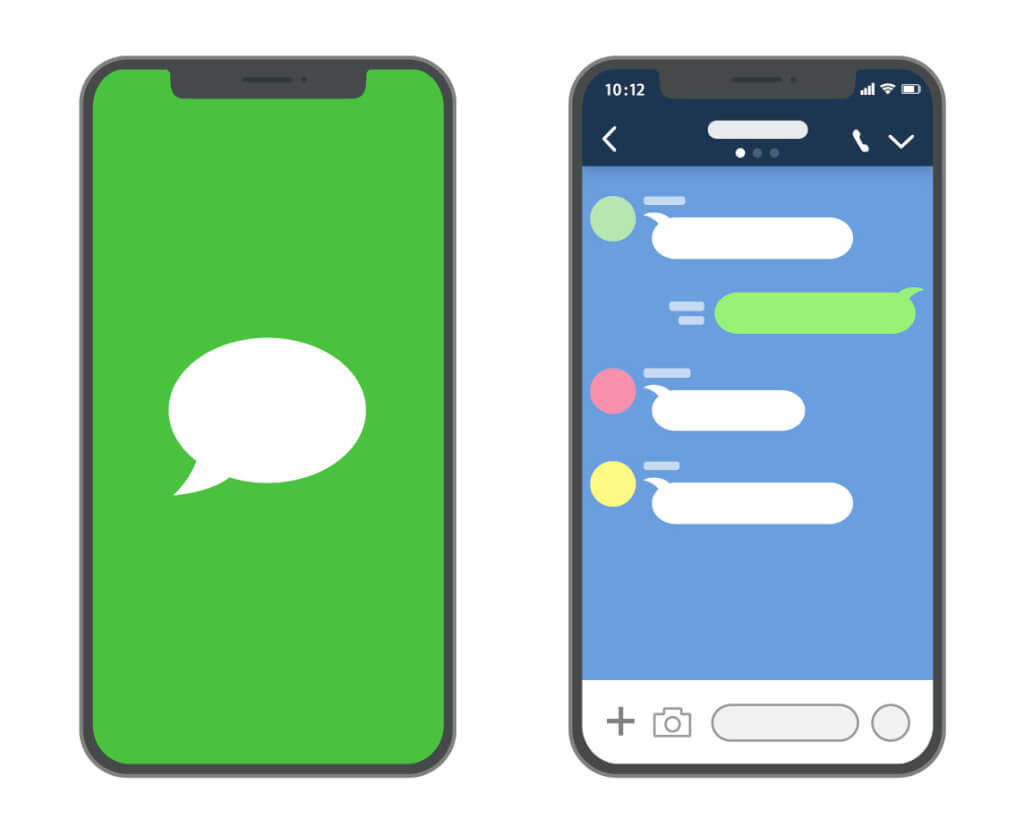
インスタはフォローした人にしか見せない投稿も多いので、外部アプリ共有は意外と知られていません。
インスタの「シェア」機能にはFacebookやMessengerは表示されるのに、ラインはリストに出てこない仕様です。
 ヤッピー
ヤッピー
しかし、ラインは普段の連絡手段。
そのため、すぐ見てもらえる確率が高いのも事実。
つまり、ライン共有を知っておくと、友人や家族と話題を広げるのにとても便利です。
 ヤッピー
ヤッピー
2025年最新の仕様にもとづいて、簡単・スムーズに送れる方法を紹介します。
2025最新!インスタをラインで送る方法は?

それでは、2025最新のインスタをラインで送る方法をまとめてチェックしていきましょう。
プロフィールページのリンクを活用

インスタをラインで送る方法第1番目は、プロフィールページのリンクを活用することです。
自分のインスタアカウントをラインで教えるなら、プロフィールページのリンクを活用しましょう。
 ヤッピー
ヤッピー
プロフィールをラインでシェアする方法
- プロフィール画面右上のメニュー(三本線や点マーク)を開く
- 「プロフィールのリンクをコピー」を選ぶ
- コピーしたリンクをラインのトークやグループに貼り付けて送信
これだけで相手はURLをタップすればあなたのプロフィールを直接見られます。
インスタの投稿やリールをラインで送る
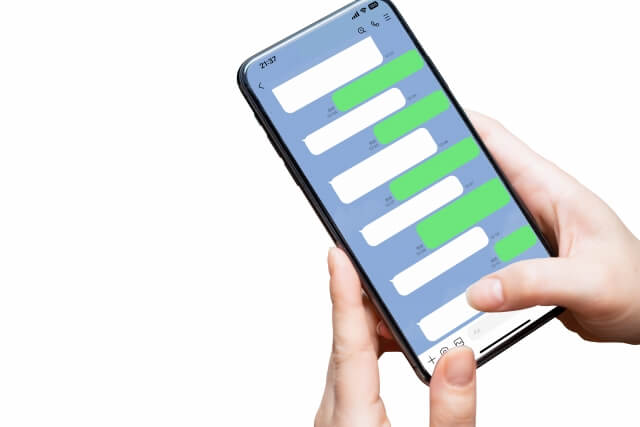
インスタをラインで送る方法第2番目は、インスタの投稿やリールをラインで送ることです。
相手にすぐ見てもらうならライン送信が一番確実ですね!
 ヤッピー
ヤッピー
投稿やリールをラインで送る手順
- 送りたい投稿を開く
- 投稿の右上にある「…」をタップ
- 表示されるメニューで「リンクをコピー」
- コピーしたリンクをラインのトークに貼って送る
投稿下の紙飛行機マークをタップしても、シェア用の画面が開きます。
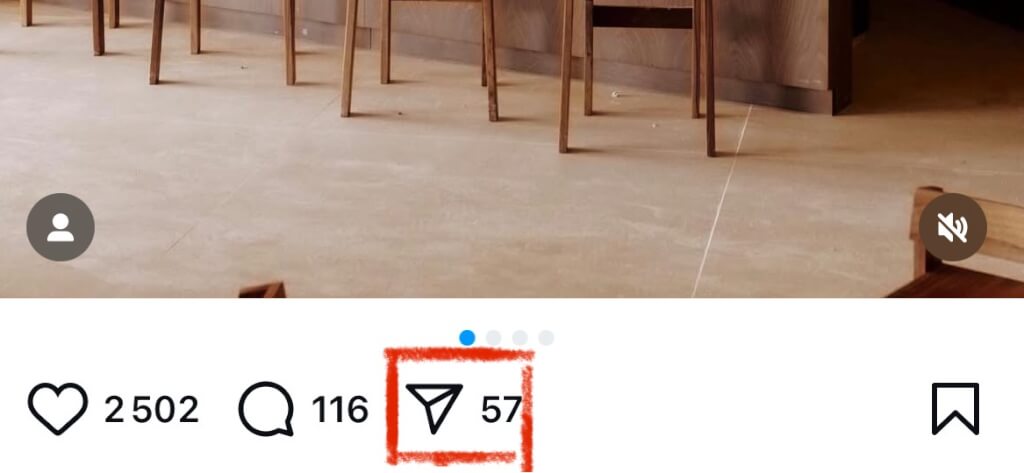
そこから「その他」または「リンクをコピー」を選べばOKです。
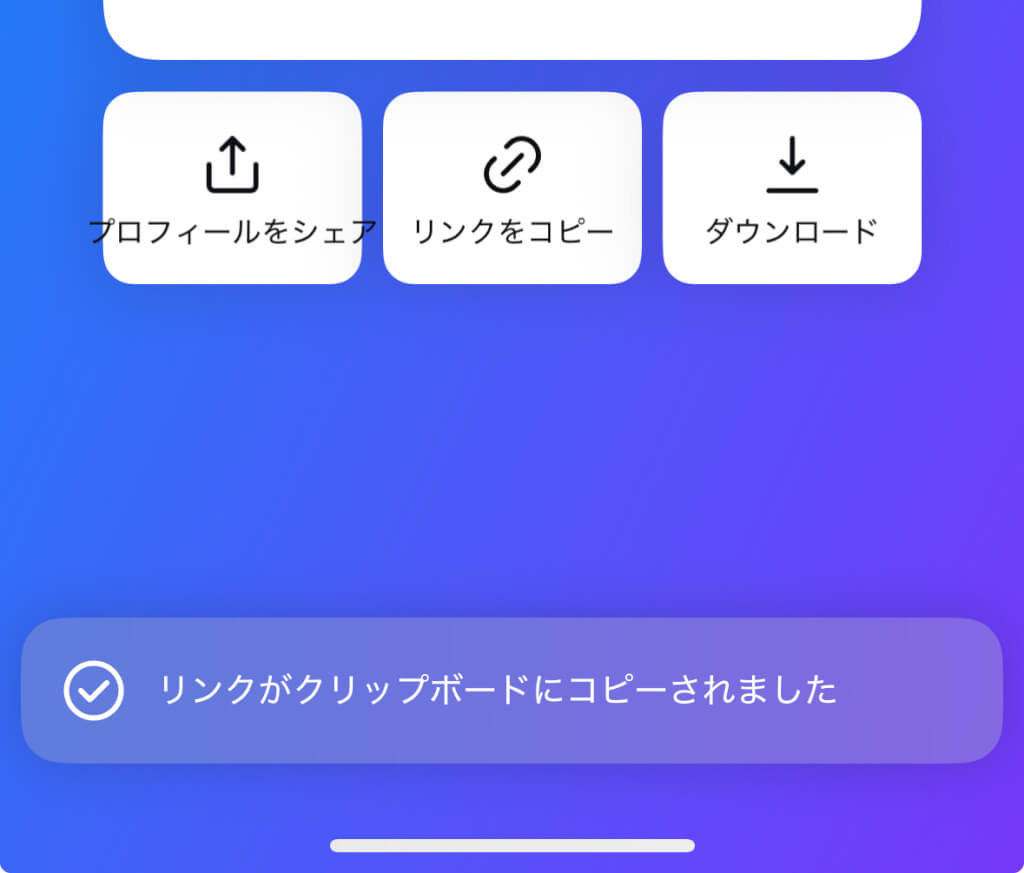
相手がインスタ未登録でも、ウェブブラウザから投稿を見られます。
※ただし非公開アカウントはNG!
いくつもの投稿を一気に送りたいときは、インスタの「コレクション」機能が便利です。
複数の投稿をまとめて送りたいとき
- 各投稿右下のブックマークをタップして保存する
- コレクションを作り、保存した投稿をまとめる
- コレクションページ右上のメニューからリンクをコピー
- ラインにリンクを貼って送る
こうすれば、複数投稿を一覧で見てもらえます。
家族旅行の思い出アルバムやお気に入りレシピ集をまとめて教えるのにもおすすめです。
 ヤッピー
ヤッピー
スクリーンショットを撮る
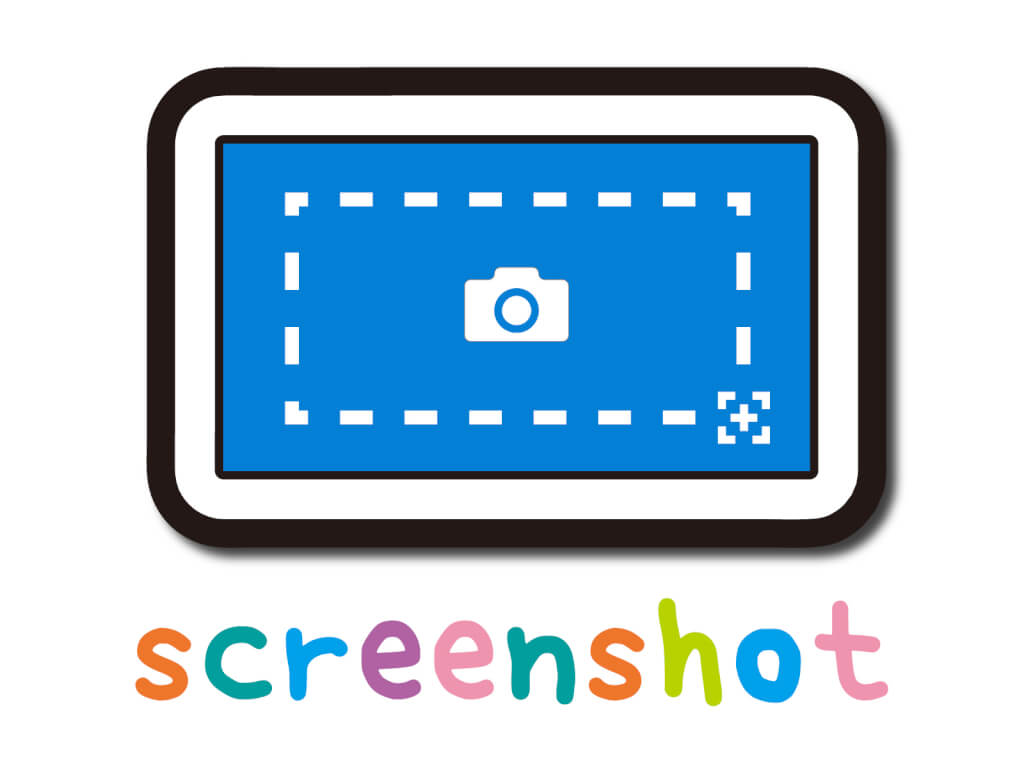
インスタをラインで送る方法第3番目は、スクリーンショットを撮ることです。
たとえば、ストーリーズは24時間で消えてしまいますよね。
 ヤッピー
ヤッピー
一番確実なのは、表示している画面をスクリーンショットする方法です。
ストーリーズをラインで送る手順
- ストーリーズを開く
- 必要な場面でスクショを撮る
- ラインで画像として送信
ストーリーズ自体のURLをコピーする方法もあります。
ただし、相手が非公開アカウントをフォローしていないと表示されないため注意しましょう。
インスタの動画をラインに送る方法も紹介

どうしてもインスタの動画をラインで直接送りたいときは、動画をスマホに保存してから送る方法があります。
インスタには公式で「動画を保存する」ボタンはありません。
 ヤッピー
ヤッピー
ここでは、代表的な方法を紹介します。
スマホ画面録画を使う
- iPhoneやAndroidの画面録画機能をオンにする
- インスタの動画を再生する
- 必要な部分を録画する
- 録画が終わったらスマホの「写真」や「ギャラリー」に保存される
- ラインのトーク画面を開いて録画した動画を送信
これなら外部アプリ不要で安心です。
 ヤッピー
ヤッピー
ただし、画面に通知が映り込まないように「おやすみモード」にしておくのがおすすめです。
動画データそのものをラインで送りたいときは、オンラインのダウンロードサイトを利用する方法もあります。
オンラインのダウンロードサイトを利用する方法
- 動画のURLをコピー
- ダウンロードサイトに貼り付けて動画を保存
- スマホのアルバムからラインで動画を送信
オンラインのダウンロードサイトで代表的なのが、
- DownloadGram
- InstaSave
- SaveFrom.net
などの無料サービスです。
あくまで自己責任で注意して使いましょう。
 ヤッピー
ヤッピー
ちなみに、店舗やサロンの運営で「インスタからラインに誘導したい!」というケースも多いはずです。
ただし、プロフィール欄には1つしかURLを挿入することができません。
ライン公式アカウントのURLをそのまま貼ると、インスタのポリシーで警告が出ることも。
 ヤッピー
ヤッピー
そこで便利なのが、URL短縮サービス(bitlyなど)や「lit.link」などのプロフィール一括管理サービスです。
lit.linkを使う場合のメリット
インスタ、ライン、YouTube、公式サイトなど複数のリンクを1つのページにまとめて紹介できる!
↓
これをプロフィールに載せれば、1クリックで色々なページへ誘導でき、ユーザーの離脱を防げる!
インスタグラムのストーリーズにはリンクを設置することが可能です。
この機能を利用しましょう!
ストーリーズにラインのリンクを設置する方法
LINE公式アカウントのURLをストーリーズ内に載せておく
↓
投稿を見たフォロワーが簡単にリンクをタップしてLINEへアクセスできる!
↓
ストーリーズをプロフィール画面にハイライトとして保存しておく
最新のお知らせやキャンペーン情報を届けたいときなどに便利なので、ぜひ活用してみてください♪
企業アカウントなどでは、ストーリーズにラインアカウントのURLを貼っておき、それをハイライトとして保存しておくのも賢い方法です。
 ヤッピー
ヤッピー
まとめ

2025年現在、Instagramとラインの公式連携はまだありませんが、ちょっとしたコツを覚えれば誰でも簡単に投稿や動画を共有できます。
ポイントは以下の通りです。
- プロフィールURLや投稿URLをコピーしてラインで送る
- 飛行機アイコンから直接ラインに送る
- スクショや画面録画を活用して画像や動画として送る
- コレクション機能で複数投稿をまとめてリンク化
- プロフィールにはlit.linkなどの外部サービスでリンクを整理
これらの方法を組み合わせて活用すれば、プライベートでもお仕事でも、インスタとラインをもっと便利に使いこなせます。
ぜひ試してみてください!
最後までお読みいただきありがとうございました!
下記ボタンからLINEでヤッピーとお友達になりコメントで 最速収益化 と送って下さいね!
\期間限定!最新のインスタマル秘攻略スライドプレゼント/
\今すぐヤッピーのLINEを追加♪/










